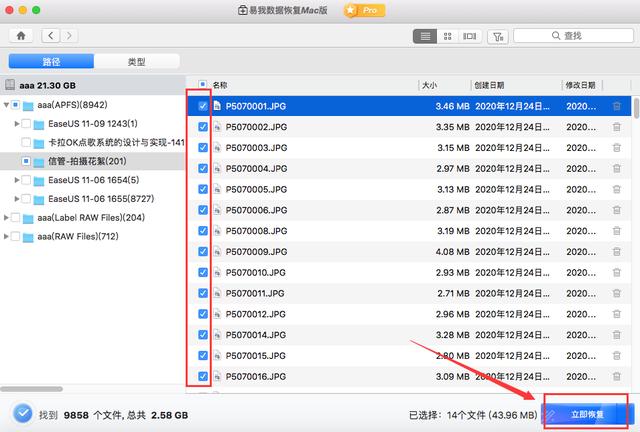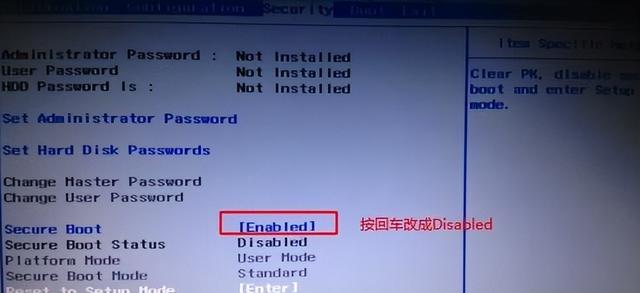移动硬盘丢失的数据也是可以恢复的,只要用对了方法就能很快找回,下面一起来学学这两个找回移动硬盘丢失数据的方法吧。
移动硬盘储存容量大,小巧方便携带,成为很多公司和个人的不二选择,但是移动硬盘也和电脑一样,也存在数据丢失的情况,那么移动硬盘数据丢失应该怎么解决呢?还有方法可以找回里卖弄丢失的数据吗?今天小编就教大家两个恢复移动硬盘数据的方法,赶快学起来吧。
方法一:电脑自带修复功能
1、将移动硬盘的USB线连接到电脑上,选中移动硬盘,右键——属性——工具——差错——开始检查——勾选“自动修复文件系统错误”、“扫描并试图恢复坏扇区”。
2、扫描并恢复完扇区后,系统就会弹出是否重启的对话框,点击重启即可。
3、重启电脑后,打开移动硬盘,可以看到待恢复的文件已经完整地出现在移动硬盘中了。但是有一点需要特别注意的是,如果数据丢失后有对磁盘进行新的操作,可以到“found.000”的文件夹里,把它们拷贝出来即可。
方法二:借助数据恢复软件
述方法仅适用于恢复删除文件,如果是因磁盘分区、格式化等原因造成的数据丢失问题,就只能使用专业的数据恢复软件——易我数据恢复Mac版来恢复丢失的数据了。
步骤1. 扫描。
选择丢失数据的分区进行扫描。


步骤2. 预览。
双击打开文件预览文件内容。(这一步骤对于判断文件是否能恢复十分重要)

步骤3. 恢复。
预览查看没有问题,就可以勾选需要的文件进行恢复啦。